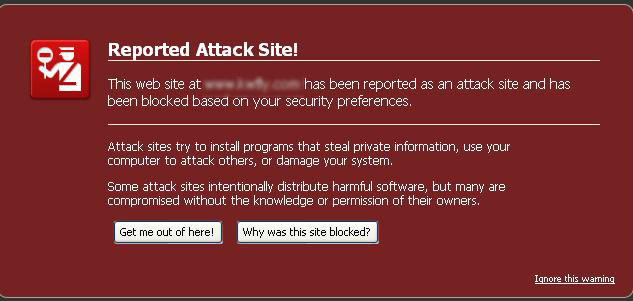شريط ادوات المتصفح متواجد من عدة سنوات. لكن في السنوات القليلة الماضية دخل عالم المتصفحات فوضى عارمة يقودها شريط ادوات toolbar. بحيث تجد ان المتصفحات في وقتنا الحالي مزدحمة بشريط الادوات التي تثبث اما بشكل مباشر او غير مباشر بالمتصفح عن طريق البرامج والتطبيقات المجانية.
هناك العديد من الاشياء تزعج وتجعل المستخديمن يكرهون شريط ادوات في المتصفح اذكر منها :
- تغيير الصفحة الرئيسية في المتصفح ومحرك البحث الافتراضي بدون اذن منك.
- تتبع انشطة التصفح الخاص بك وعمليات البحث التي تقوم بها.
- ظهور اعلانات مزعجة في كافة انحاء المتصفح.
- تضييع مساحة التصفح التي تعمل عليها.
- بطئ شديد في التصفح مع مشاكل الانهيار التلقائي للمتصفح.
- تشنج متستمر في المتصفح. (شاهد : حل مشكلة تشنج متصفح جوجل كروم)
في الحقيقة شريط ادوات في المتصفح ليس بفيروس كما يعتقد الكثيرن. لكنها بشكل عام تندرج في
البرامج المزعجة والغير مرغوب فيها. المهم هناك العديد من الاسباب المقنعة التي تجعل المستخدمين يمقتون شريط ادوات المتصفح. لذلك ان كنت تعاني من هذا الداء ولم تستطع القضاء عليه نهائيا دعني اريك عن طريق هذا المقال طريقة تمكنك من إزالة اي شريط ادوات كيفما كان بشكل نهائي سواءً من متصفح فايرفوكس او جوجل كروم.
اولا :
دائما انتبه عند تثبيت البرنامج لأن في كثير من الأحيان، يتضمن متبث البرامج ملحقات اضافية ومنها شريط ادوات. كن حذرا جدا قبل الموافقة على التثبيت.
دائما اختر التثبيث المخصص وتأكد من إلغاء أي شيء غير مألوف، وخصوصا البرامج الاختيارية.
الان دعنا نمر الى الخطوات اللازمة لإزالة شريط ادوات المتصفح بشكل نهائي...
الخطوة 1: حذف برنامج شريط الأدوات من الكمبيوتر
لحذف البرنامج المسؤول عن شريط الادوات بالمتصفح توجه مباشرتا الى
لوحة التحكم ثم اختر
إلغاء تثبيت البرنامج/ Uninstall a program. لم يتبقى الان سوى البحث عن البرنامج المسؤول وغالبا ما يحتوي على كلمة Toolbar وحذفه (في حالتنا Babylon-toolbar).
بعدما حذفت البرنامج المسؤول عن شريط الادوات بالمتصفح او لم تجد اصلا فيمكنك الانتقال الى الخطوة الثانية.
الخطوة 2: إزالة شريط الأدوات من متصفح فايرفوكس وجوجل كروم
حذف شريط الادوات من فايرفوكس
ادخل مباشرتا الى العنوان التالي about:support (او اذهب الى القائمة الرئيسية ثم اختر
Help-مساعدة ثم اختر
Troubleshooting Information)
الان انقر فقط على
Reset Firefox ثم وافق .. ملاحظة جميع البيانات المحفوظة بالمتصفح قد يتم حذفها. في حالة كنت تريد
استعادة المفضلة فتابع المقال التالي.
الان سيصبح متصفح كانه سطبته اول مرة.
حذف شريط الادوات من جوجل كروم
اولا يجب ان تحدف ملحق المسؤول عن تواجد شريط الادوات بالمتصفح .. وذلك عن طريق لذهاب الى القائمة الرئيسية ثم اختر
ادوات-Tools بعد ذلك انقر على
Extensions.
الان احذف الملحق مثل الموضح في اصورة اعلاه.
كما قلنا سابقا احيانا ليس فقط شريط الادوات هو المزعج انما ايضا استبدال الصفحة الرئيسية بصفحة خاصة بالملحق بالاضافة الى تغيير محرك البحث الافتراضي بالمتصفح.
لاعادة الصفحة الرئيسية الافتراضية للمتصفح اذهب الى اعدادات-Settings ثم في القسم المسمى On Startup اختر One the New Tab page (الخيار الاول).
بالنسبة لاعادة محرك البحث الافتراضي بالمتصفح .. اذهب الى الاعدادات ثم توجه الى اسفل قليلا الى ان تجد قسم خاص بالبحث من هناك حدد محرك البحث الذي تريد استخدامه من القائمة. في حالة عدم ظهور محرك البحث الذي تريد استخدامه في القائمة، انقر على إدارة محركات البحث وحدد محرك البحث الذي تريد ان تجعله افتراضيا.
هنيئا لك الان حاسوبك ومتصفحك اصبح حرا من هذه شريط الادوات .. في المستقبل تأكد وتحقق دائما من خيارات التسطيب قبل تثبيث اي برنامج. ايضا لاتنسى ان برامج الحماية ضرورية في اي حاسوب ان لم تكن تتوفر على برنامج حماية جيد فيمكنك ان تحصل على
برنامج افاست مجانا مع ترخيص اصلي لمدة سنة.
ان كان لديك اي تسائل فلاتتردد في طرحه.